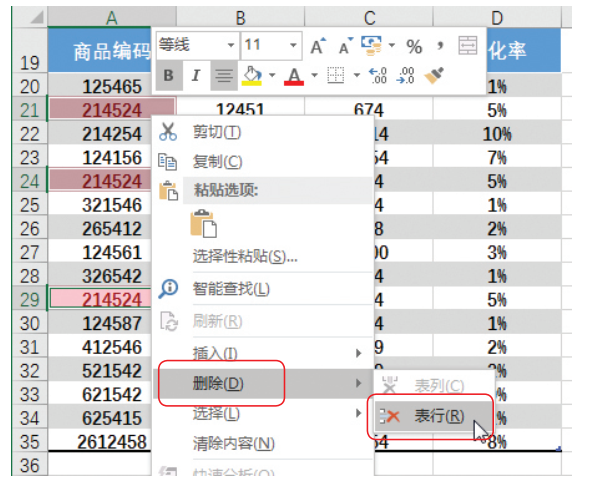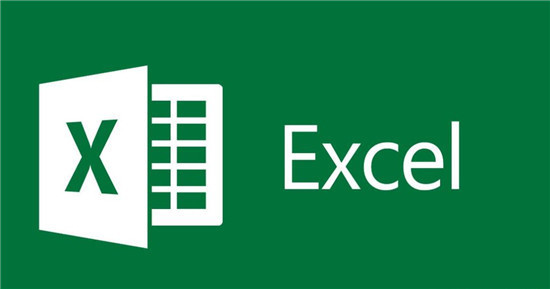
步骤1
删除重复项是 Excel 提供的数据去重功能, 可以快速删除重复项, 具体操作步骤如下。
步骤 01 执行删除重复值命令。 如下图所示, 需要删除重复统计的商品数据, 单击【数据】 选项卡下【数据工具】 组中的【删除重复值】 按钮。

步骤2
设置删除条件。 此时会弹出【删除重复值】 对话框。 在该对话框中, 应该选择有重复数据出现的列, 且这样的重复没有意义。 例如,"流量""销量" 列不应该选择, 因为流量和销量数据相同是正常的, 这样的重复是有意义的。 而"商品编码"列数据重复, 就表示重复统计了商品数据。 因此选中【列 A】 复选框, 取消选中【数据包含标题】复选框, 最后单击【确定】 按钮, 如下图所示。
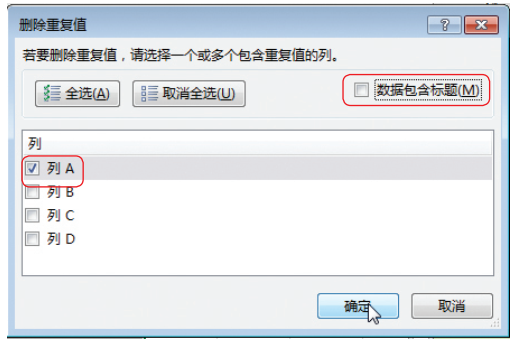
步骤3
确定删除重复值。 完成数据重复值删除后, 会弹出如下图所示的对话框, 单击【确定】 按钮, 确定删除重复值。

步骤4
查看删除效果。 如下图所示, 执行【删除重复值】 命令后, 表格中编码重复商品(包括编码号、 流量、 销量、 转化率) 的所有数据均被删除, 十分方便。
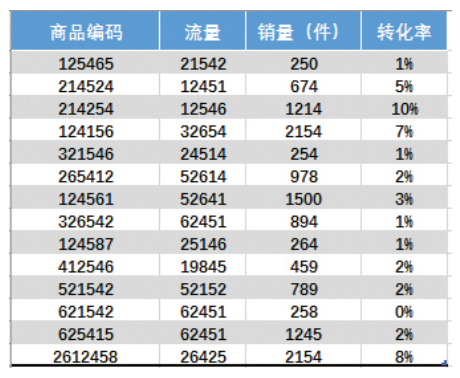
步骤1
在进行表格数据去重时, 对有重复数据的列进行排序, 且数据重复无意
义。如下图所示的表格中, 对"员工姓名"列进行排序, 而不是"学历" 列, 因为学历重复很正常, 不能作为数据是否重复的判断标准。 右击【A1】("员工姓名") 单元格, 在弹出的快捷菜单中选择【排序】→【升序】 选项。
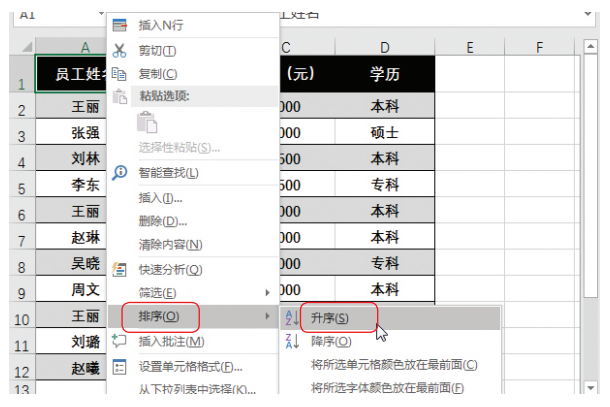
步骤2
删除重复数据。 员工姓名经过排序后, 姓名相同的会排列在一起, 此时可以快速找到重复数据, 判断是否需要删除。 如果需要删除, 则选中这些数据并右击, 在弹出的快捷菜单中选择【删除】 选项,如下图所示。
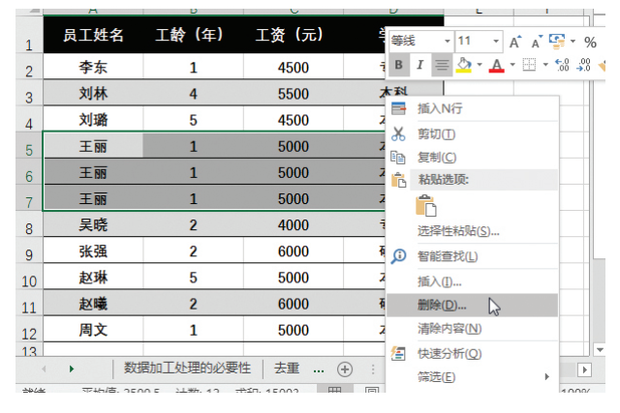
步骤3
设置删除方式。 Excel 删除单元格的方式有多种, 这里选中【下方单元格上移】单选按钮, 让下方有数据的单元格上移, 弥补被删除的单元格。

步骤1
执行条件格式命令。 选中需要删除重复值的数据列, 如下图所示, 这里选中 A 列数据, 选择【开始】选项卡下【条件格式】 下拉菜单中的【突出显示单元格规则】 选项, 再选择级联菜单中的【重复值】选项。
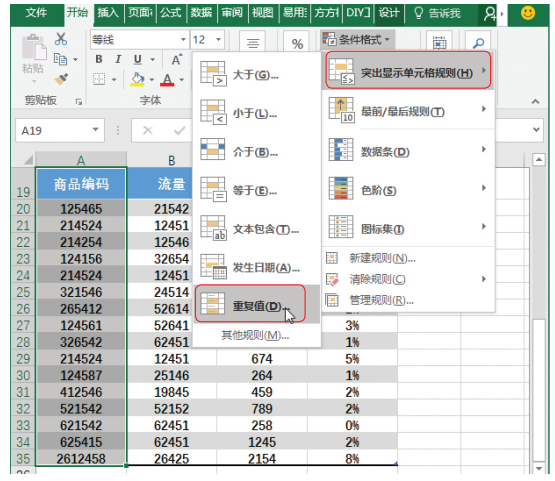
步骤2
删除重复值。 此时 A 列数据中, 重复的商品编码被填充上红色底色, 按住【Ctrl】 键, 依次选中这 3个单元格并右击, 在弹出的快捷菜单中选择【删除】→【表行】 选项, 即可删除这 3 行重复数据。